Cómo desbloquear SIM en Google Pixel 6 y 6 Pro
Miscelánea / / November 15, 2021
Actualmente, Google Pixel 6 y Pixel 6 Pro están disponibles en EE. UU., Reino Unido, Canadá, Irlanda, Australia, Alemania, Francia, Japón y Taiwán. Por lo tanto, podemos entender que hay muchas regiones que se perdieron y, muy probablemente, Google no publicará en esos países. Ahora, si planea obtener una nueva serie de Pixel 6 o ya ha comprado uno fuera de su región, puede consultar esta guía para Desbloquear SIM en Google Pixel 6 y 6 Pro fácilmente.
Esta guía es específica para el T-Mobile Google Pixel 6/6 Pro bloqueado que se puede desbloquear para que pueda usar cualquiera de las tarjetas SIM independientemente de cualquier región. Los dispositivos bloqueados por el operador solo ofrecen servicios y tarjetas SIM de operador específicos listos para usar, según la región. Pero una vez que haya desbloqueado el bloqueo del operador de un dispositivo, podrá comenzar a utilizar otros operadores SIM y sus servicios según su región. Entonces, saltemos a eso.
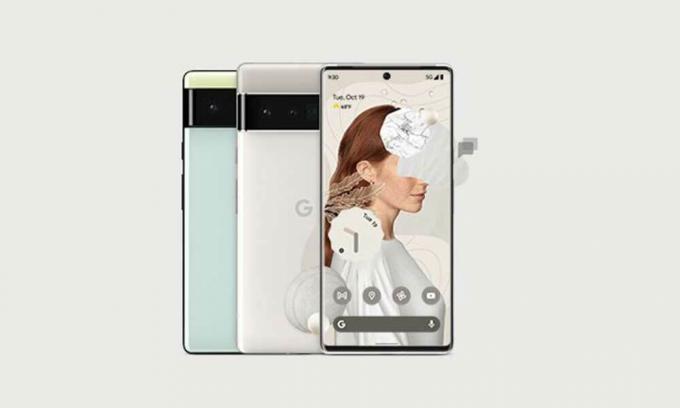
Contenido de la página
-
Cómo desbloquear SIM en Google Pixel 6 y 6 Pro
- 1. Restablecimiento maestro desde la configuración
- 2. Omitir activación sin Wi-Fi o SIM
- 3. Pre requisitos
- 4. Habilitar ADB y Fastboot (herramientas de plataforma)
Cómo desbloquear SIM en Google Pixel 6 y 6 Pro
Muchas gracias a lipon625 (Miembro de XDA) por compartir el método útil para desbloquear / eliminar el bloqueo de SIM en la serie T-Mobile Google Pixel 6. El método de desbloqueo es realmente simple y se puede realizar en un par de minutos. Por lo tanto, asegúrese de seguir todos los métodos uno por uno para completar la tarea.
1. Restablecimiento maestro desde la configuración
En primer lugar, deberá realizar un restablecimiento de fábrica en su dispositivo T-Mobile Pixel 6/6 Pro siguiendo los pasos a continuación. Un reinicio maestro (reinicio de fábrica) básicamente restaura el sistema y la configuración del dispositivo a su configuración original de fábrica.
Nota: Realizar un restablecimiento de fábrica eliminará sus datos personales en el almacenamiento interno, como descargas, tonos de llamada, imágenes, aplicaciones, contactos, correo de voz visual, etc. No elimina los datos almacenados en la tarjeta SIM. Por lo tanto, se recomienda realizar una copia de seguridad completa de los datos antes de hacer cualquier otra cosa.
- Como se mencionó, solo tome un copia de seguridad completa de los datos de su dispositivo.
- Ahora, ve al Ajustes menú en tu serie Pixel 6. [También puede deslizar hacia arriba desde la pantalla de inicio para ver sus aplicaciones]
- Una vez que esté en el Ajustes aplicación, toque en Sistema > Ir a Restablecer opciones.
- Toque en Borrar todos los datos (restablecimiento de fábrica) > Seleccionar Borrar todos los datos.
- Si se le solicita, asegúrese de ingresar su PIN o contraseña que usa para desbloquear la pantalla.
- Ahora, toca Borrar todos los datos > Si se le solicita, confirme la tarea.
- Finalmente, el dispositivo se reiniciará y comenzará a restablecerse a la configuración de fábrica.
- Es posible que tarde un poco en reiniciarse automáticamente en el sistema.
2. Omitir activación sin Wi-Fi o SIM
Una vez que el dispositivo se inicia en el sistema, asegúrese de omitir el proceso de configuración inicial y no inserte la tarjeta SIM. Además, no te conectes a Wi-Fi a partir de ahora hasta que desbloquees el bloqueo del operador de SIM. [Es importante]
3. Pre requisitos
- Necesitarás una computadora y un cable USB.
- Cargue la batería del dispositivo lo suficiente.
- Instala el Controlador USB de Android en la PC.
- Instalar en pc Herramientas de la plataforma SDK de Android en la PC.
- Necesitarás habilitar depuración de USB en tu Pixel 6/6 Pro también.
4. Habilitar ADB y Fastboot (herramientas de plataforma)
- En primer lugar, tendrá que extraer (descomprimir) el archivo de descarga de Platform Tools en la PC.
- Luego vaya a la carpeta Herramientas de plataforma extraída> Siguiente, haga clic en la barra de direcciones dentro de la carpeta.
- Escribe cmd y golpea Ingresar abrir Símbolo del sistema.
- Ahora, asegúrese de conectar su dispositivo T-Mobile Google Pixel 6/6 Pro a la PC con un cable USB.
- Una vez que el dispositivo esté conectado, ejecute el siguiente comando en la ventana del símbolo del sistema:
dispositivos adb
- A continuación, asegúrese de simplemente autorizar el mensaje de depuración de USB en su teléfono (si aparece).
- Si su dispositivo está conectado correctamente en el modo adb, aparecerá una ID de dispositivo en el símbolo del sistema. [De lo contrario, simplemente reinstale el controlador USB de Android en la PC e intente realizar los pasos nuevamente]
- Ahora es el momento de ejecutar el siguiente comando en la ventana del símbolo del sistema:
shell adb
- Ahora, asegúrese de ejecutar el siguiente comando para desbloquear fácilmente la SIM bloqueada por el operador en su Google Pixel 6 o Pixel 6 Pro:
pm uninstall -k --user 0 com.google.android.apps.work.oobconfig
- Una vez hecho esto, desconecte el cable USB del dispositivo y reinicie el teléfono para aplicar los cambios.
- ¡Disfrutar! Ahora, su llamado T-Mobile Google Pixel 6 o Pixel 6 Pro ya no es un dispositivo específico bloqueado por el operador de T-Mobile. Eso significa que simplemente puede insertar cualquier SIM de operador en el dispositivo según la región o ubicación y comenzar a usar el servicio celular de inmediato.
Tenga en cuenta: aún no hay una confirmación oficial disponible si podrá obtener las actualizaciones OTA o no después de realizar este desbloqueo temporal. Además, es posible que el método de desbloqueo del cargador de arranque no funcione porque el desbloqueo de OEM aún permanece en gris. Por lo tanto, es posible que deba investigarlo profundamente.
Eso es todo, chicos. Suponemos que esta guía le resultó útil. Para más consultas, puede comentar a continuación.
Crédito: XDA
Anuncios



